1、点击VMware软件中的“管理”下的“重新安装VMware Tools”选项。

2、点击“重新安装VMware Tools”后,就会在你的虚拟机上出现VMware Tools的安装工具,如下图所示。
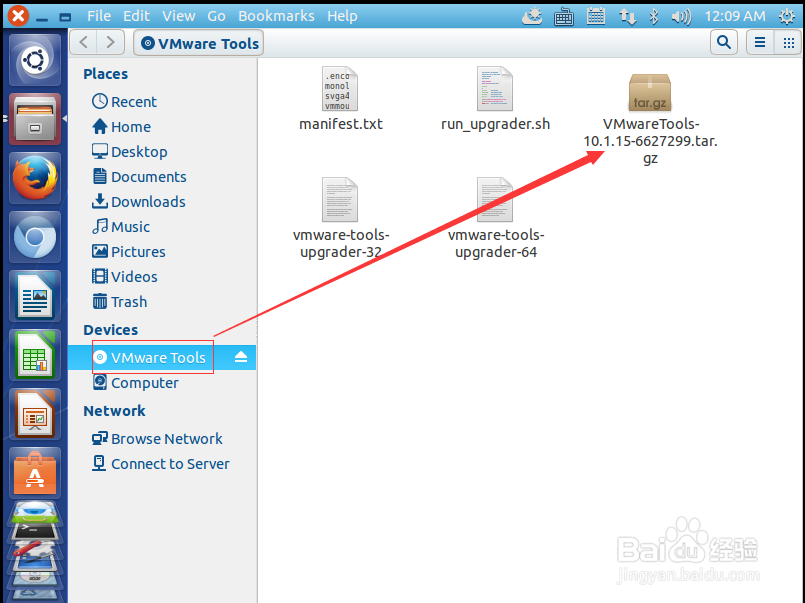
3、然后打开linux虚拟机上的终端。
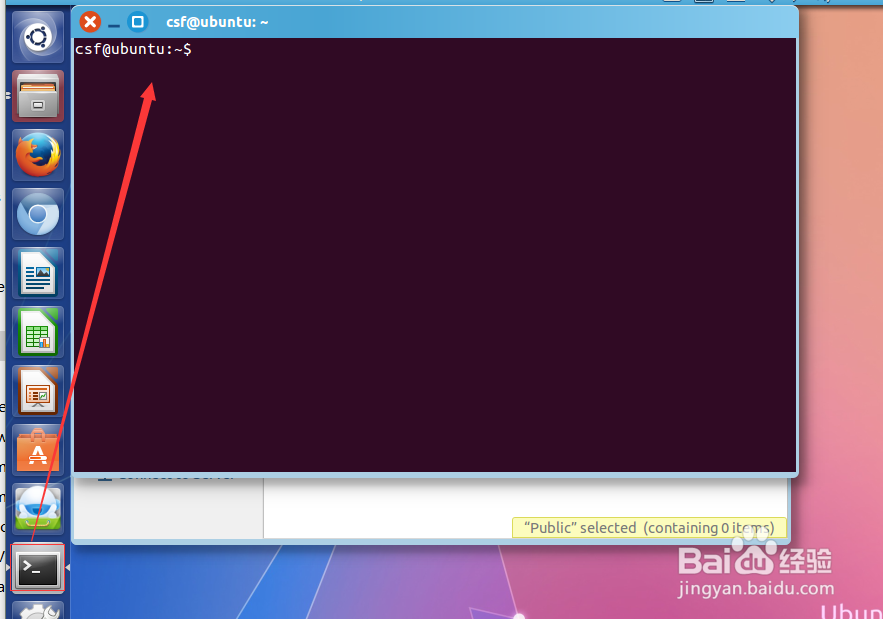
4、在终端上输入su,然后输入密码,进入root用户。(注意只有进入root用户才能继续进行接下来的操作)
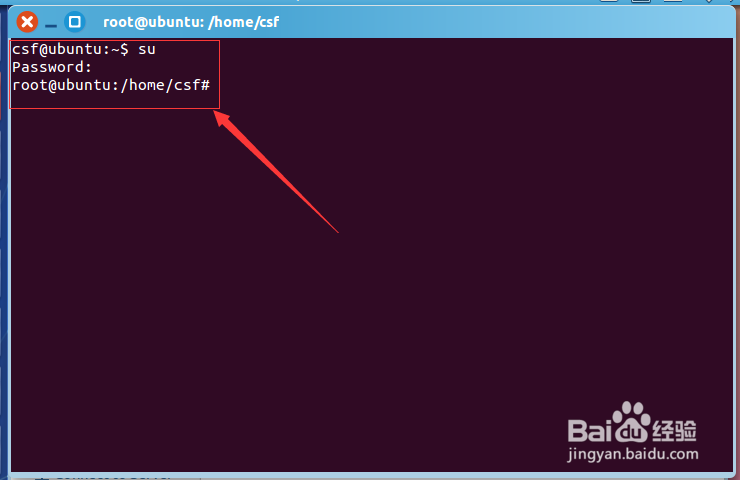
5、然后输入下图的指令,在mnt目录下创建cdrom文件夹,用于下一步使用。
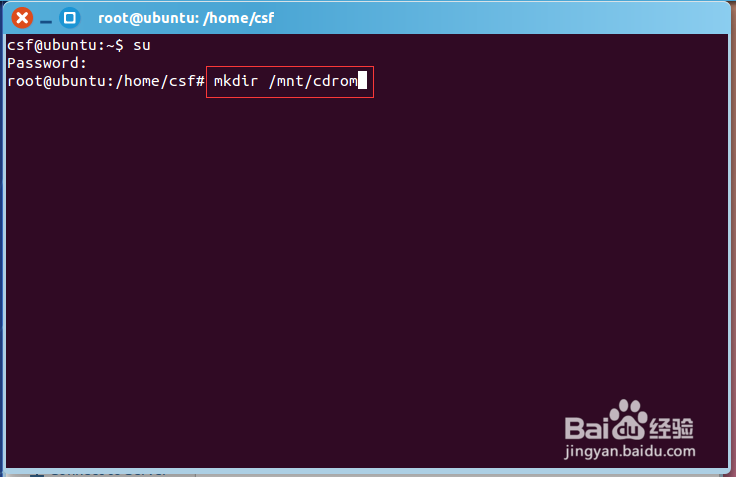
6、接着输入下图的指令,就是将光驱上的文件挂载在我们新建的文件夹里面。

7、接着输入输入下图的指令,将操作目录切换到mnt目录下的cdrom文件夹里面。

8、输入ls,查看一下,查看后我们可以看到,VMware Tools工具被我们成功的放在了新建的文件夹下了。
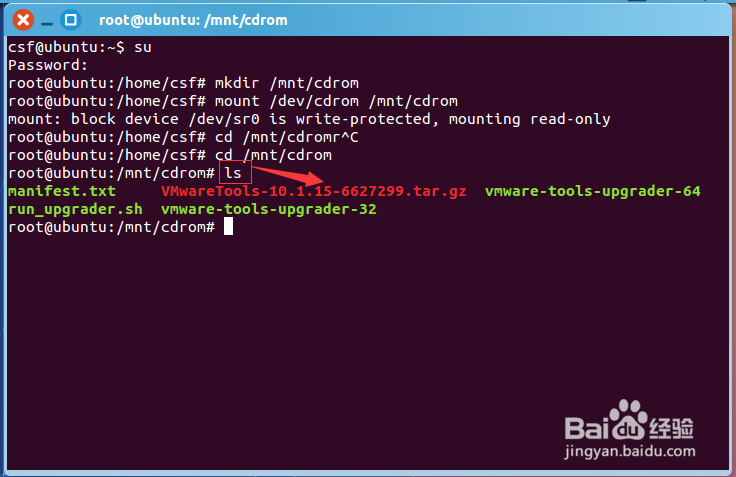
9、接着输入c下图的指令,将VMwareTools压缩包复制到tmp目录下。

10、接着输入下图的指令,将操作目录切换到tmp目录下。

11、再接着输入下图的指令,将VMwareTools压缩包解压。

12、然后输入下图的指令,进行VMwareTools工具的安装。(注意安装的时候,不管出现什么,全部按enter键就行了)
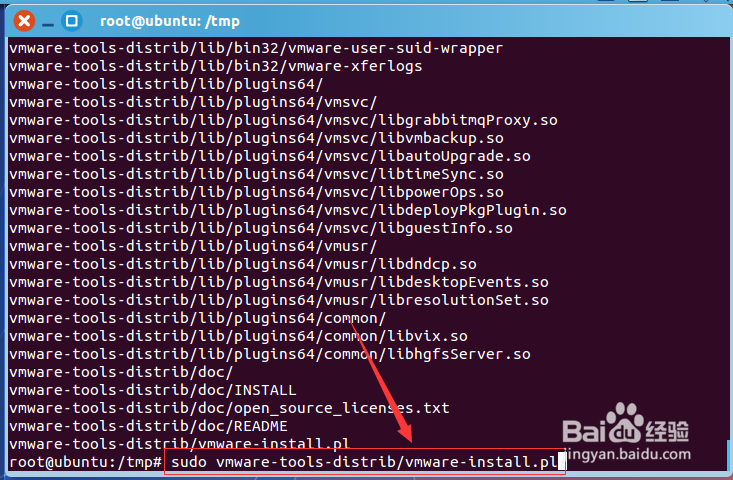
13、完成安装后,我们重新启动我们的linux虚拟机,我们就会看到我们的共享文件夹了。
